ವರ್ಡ್ 2007 ಹೆಡರ್ ಅಥವಾ ಅಡಿಟಿಪ್ಪಣಿ ಡಾಕ್ಯುಮೆಂಟ್ ಪುಟದ ಕೆಳಭಾಗದಲ್ಲಿ ಮತ್ತು ಮೇಲ್ಭಾಗದಲ್ಲಿ ಕಂಡುಬರುವ ಗ್ರಾಫಿಕ್ ಅಥವಾ ಪಠ್ಯವಾಗಿದೆ. ಈ ಸಂದರ್ಭದಲ್ಲಿ ಪಠ್ಯವು ಒಂದು ಪುಟದಲ್ಲಿ ಮತ್ತು ಹಲವಾರು ಪುಟಗಳಿಗೆ ಒಂದೇ ಆಗಿರಬಹುದು.
ಪುಟದ ಸಂಖ್ಯೆಗಳು, ವಿಭಾಗದ ಶೀರ್ಷಿಕೆಗಳು, ಅಧ್ಯಾಯಗಳು, ಮೊದಲ ಹೆಸರುಗಳು, ಕೊನೆಯ ಹೆಸರುಗಳು, ಸಂಸ್ಥೆಯ ಹೆಸರುಗಳು, ದಿನಾಂಕಗಳು, ಸಮಯಗಳು ಮತ್ತು ಹೆಚ್ಚಿನವುಗಳಿಗಾಗಿ ಹೆಡರ್ಗಳು ಮತ್ತು ಅಡಿಟಿಪ್ಪಣಿಗಳನ್ನು ಬಳಸಲಾಗುತ್ತದೆ. ಹೆಡರ್ ಮತ್ತು ಅಡಿಟಿಪ್ಪಣಿಗಳಲ್ಲಿ ನೀವು ಏನು ಸೂಚಿಸಲು ಬಯಸುತ್ತೀರಿ ಎಂಬುದರ ಮೇಲೆ ಅವಲಂಬಿತವಾಗಿದೆ. ಅದು ಎಲ್ಲಾ ಪುಟಗಳಲ್ಲಿ ಪ್ರತಿಫಲಿಸಬೇಕೆಂದು ನೀವು ಬಯಸಿದರೆ, ಅವುಗಳಲ್ಲಿ ಒಂದರಲ್ಲಿ ಅದನ್ನು ಮಾಡಲು ಸಾಕು. ಅದರ ನಂತರ, ಎಲ್ಲಾ ಪುಟಗಳಲ್ಲಿ ಸ್ವಯಂಚಾಲಿತವಾಗಿ ಪ್ರದರ್ಶಿಸಲಾಗುತ್ತದೆ.
ಡಾಕ್ಯುಮೆಂಟ್ ವಿಭಾಗಗಳನ್ನು ಹೊಂದಿಲ್ಲದಿದ್ದರೆ, ಹೆಡರ್ ಮತ್ತು ಅಡಿಟಿಪ್ಪಣಿಗಳನ್ನು ಅಳಿಸಬಹುದು, ಸೇರಿಸಬಹುದು ಮತ್ತು ಮಾರ್ಪಡಿಸಬಹುದು. ನೀವು ಡಾಕ್ಯುಮೆಂಟ್ನಲ್ಲಿ ರೆಡಿಮೇಡ್ ಹೆಡರ್ಗಳು ಮತ್ತು ಅಡಿಟಿಪ್ಪಣಿಗಳನ್ನು ಸಹ ಬಳಸಬಹುದು, ಅದನ್ನು ಬಹಳ ಸುಲಭವಾಗಿ ಬದಲಾಯಿಸಬಹುದು. ನೀವು ಕಂಪನಿಯ ಲೋಗೋದಂತಹ ವೈಯಕ್ತಿಕ ಅನನ್ಯ ಹೆಡರ್ಗಳು ಮತ್ತು ಅಡಿಟಿಪ್ಪಣಿಗಳನ್ನು ಸಹ ರಚಿಸಬಹುದು. ನೀವು ಅವುಗಳನ್ನು ನಿಮ್ಮ ಸ್ವಂತ ಸಂಗ್ರಹಣೆಯಲ್ಲಿ ಉಳಿಸಬಹುದು.
ಸಂಪೂರ್ಣ ಡಾಕ್ಯುಮೆಂಟ್ಗೆ ಒಂದು ಹೆಡರ್ ಮತ್ತು ಅಡಿಟಿಪ್ಪಣಿ ಸೇರಿಸಲು, "ಇನ್ಸರ್ಟ್" ಟ್ಯಾಬ್ನಲ್ಲಿ "ಹೆಡರ್ಗಳು ಮತ್ತು ಅಡಿಟಿಪ್ಪಣಿಗಳು" ಗುಂಪನ್ನು ಆಯ್ಕೆಮಾಡಿ, ನಂತರ "ಅಡಿಟಿಪ್ಪಣಿ ಅಥವಾ ಶಿರೋಲೇಖ" ಕ್ಲಿಕ್ ಮಾಡುವ ಮೂಲಕ ನಿಮಗೆ ಅಗತ್ಯವಿರುವ ಆಜ್ಞೆಯನ್ನು ಆಯ್ಕೆಮಾಡಿ.
ಅದರ ನಂತರ, ಡಾಕ್ಯುಮೆಂಟ್ನ ಎಲ್ಲಾ ಪುಟಗಳಲ್ಲಿ ಹೆಡರ್ ಮತ್ತು ಅಡಿಟಿಪ್ಪಣಿಗಳನ್ನು ಪ್ರದರ್ಶಿಸಲಾಗುತ್ತದೆ. ಪಠ್ಯದ ಸ್ವರೂಪವನ್ನು ಬದಲಾಯಿಸಲು, ನೀವು ಪಠ್ಯವನ್ನು ಆಯ್ಕೆ ಮಾಡಬೇಕಾಗುತ್ತದೆ ಮತ್ತು ಮಿನಿ-ಪ್ಯಾನಲ್ನಲ್ಲಿರುವ ಫಾರ್ಮ್ಯಾಟಿಂಗ್ ಆಯ್ಕೆಗಳನ್ನು ಬಳಸಬೇಕು.
ಅಡಿಟಿಪ್ಪಣಿ ಮತ್ತು ಹೆಡರ್ ನಡುವೆ ಬದಲಾಯಿಸಲು, ನೀವು ಗುಂಪಿನ ನ್ಯಾವಿಗೇಶನ್ನಲ್ಲಿ "ಕೊನೆಗೆ ಹೋಗು" ಅಥವಾ "ಹೆಡರ್ಗೆ ಹೋಗು" ಅನ್ನು ಕ್ಲಿಕ್ ಮಾಡಬೇಕಾಗುತ್ತದೆ.
ಪುಟ ಸಂಖ್ಯೆಯನ್ನು ಸೇರಿಸಲು, "ಪುಟ ಸಂಖ್ಯೆ" ಬಟನ್ ಒತ್ತಿರಿ. ದಿನಾಂಕ ಅಥವಾ ಸಮಯವನ್ನು ಸೇರಿಸಲು, "ದಿನಾಂಕ ಮತ್ತು ಸಮಯ" ಬಟನ್ ಒತ್ತಿರಿ. ನಿಮಗೆ ಬೇಕಾದುದನ್ನು ನೀವು ಆಯ್ಕೆ ಮಾಡಿದ ನಂತರ, ಡಾಕ್ಯುಮೆಂಟ್ ಪ್ರದೇಶದಲ್ಲಿ ಡಬಲ್ ಕ್ಲಿಕ್ ಮಾಡಿ, ತದನಂತರ "ಮುಚ್ಚಿ ಶಿರೋಲೇಖ" ಬಟನ್ ಕ್ಲಿಕ್ ಮಾಡಿ.

ಪಠ್ಯ ಅಥವಾ ಗ್ರಾಫಿಕ್ಸ್ ಅನ್ನು ಹೆಡರ್ಗೆ ಸೇರಿಸಲು ಮತ್ತು ನಂತರ ಅದನ್ನು ಸಂಗ್ರಹಕ್ಕೆ ಉಳಿಸಲು, "ಸೇರಿಸು" ಟ್ಯಾಬ್ ಅನ್ನು ಕ್ಲಿಕ್ ಮಾಡಿ, ಹೆಡರ್ ಮತ್ತು ಅಡಿಟಿಪ್ಪಣಿ ಗುಂಪನ್ನು ಆಯ್ಕೆಮಾಡಿ. ನಂತರ ನಾವು ಅಗತ್ಯವಿರುವ ಹೆಡರ್ ಅನ್ನು ಆಯ್ಕೆ ಮಾಡುತ್ತೇವೆ, ಮೇಲಿನ ಅಥವಾ ಕೆಳಗಿನ. ನಂತರ "ಮೇಲ್ಭಾಗವನ್ನು ಬದಲಾಯಿಸಿ ಅಥವಾ ಅಡಿಟಿಪ್ಪಣಿ”, ನಮಗೆ ಅಗತ್ಯವಿರುವ ಪಠ್ಯ ಅಥವಾ ಚಿತ್ರವನ್ನು ಸೇರಿಸಿ. ರಚಿಸಲಾದ ಶಿರೋಲೇಖವನ್ನು ಉಳಿಸಲು, ಹೆಡರ್ನಲ್ಲಿ ಪಠ್ಯ ಅಥವಾ ಚಿತ್ರವನ್ನು ಆಯ್ಕೆಮಾಡಿ, ತದನಂತರ ಆಯ್ಕೆಯನ್ನು ಹೊಸ ಹೆಡರ್ (ಅಡಿಟಿಪ್ಪಣಿ) ಆಗಿ ಉಳಿಸು ಕ್ಲಿಕ್ ಮಾಡಿ.
ಹೆಡರ್ ಮತ್ತು ಅಡಿಟಿಪ್ಪಣಿಯನ್ನು ಬದಲಾಯಿಸಲು, "ಹೆಡರ್ಗಳು ಮತ್ತು ಅಡಿಟಿಪ್ಪಣಿಗಳು" ಗುಂಪಿನಲ್ಲಿ ನಮಗೆ ಅಗತ್ಯವಿರುವ ಹೆಡರ್ ಅಥವಾ ಅಡಿಟಿಪ್ಪಣಿ ಆಯ್ಕೆಮಾಡಿ, ಸಂಗ್ರಹಣೆಯಲ್ಲಿ ಬಯಸಿದ ಹೆಡರ್ ರೂಪಾಂತರದ ಮೇಲೆ ಕ್ಲಿಕ್ ಮಾಡಿ. ಅದರ ನಂತರ, ಡಾಕ್ಯುಮೆಂಟ್ ಉದ್ದಕ್ಕೂ ಹೆಡರ್ ಬದಲಾಗುತ್ತದೆ.
ನಿಂದ ಹೆಡರ್ ತೆಗೆದುಹಾಕಲು ಶೀರ್ಷಿಕೆ ಪುಟ, ಪುಟ ಲೇಔಟ್ ಟ್ಯಾಬ್ ಅನ್ನು ಕ್ಲಿಕ್ ಮಾಡಿ, ನಂತರ ಪುಟ ಸೆಟಪ್ ಅನ್ನು ಆಯ್ಕೆ ಮಾಡಿ ಮತ್ತು ಲೇಔಟ್ ಟ್ಯಾಬ್ ಅನ್ನು ಕ್ಲಿಕ್ ಮಾಡಿ. ಅದರ ನಂತರ, "ಶೀರ್ಷಿಕೆಗಳು ಮತ್ತು ಅಡಿಟಿಪ್ಪಣಿಗಳು" ಗುಂಪಿನಲ್ಲಿ, ಮೊದಲ ಪುಟಕ್ಕಾಗಿ ಬಾಕ್ಸ್ ಅನ್ನು ಪರಿಶೀಲಿಸಿ. ಮತ್ತು ಶೀರ್ಷಿಕೆ ಪುಟದಿಂದ ಹೆಡರ್ ಮತ್ತು ಅಡಿಟಿಪ್ಪಣಿಗಳನ್ನು ತೆಗೆದುಹಾಕಲಾಗುತ್ತದೆ.
ಡಾಕ್ಯುಮೆಂಟ್ನ ಎಲ್ಲಾ ಪುಟಗಳಿಂದ ಹೆಡರ್ಗಳು ಮತ್ತು ಅಡಿಟಿಪ್ಪಣಿಗಳನ್ನು ತೆಗೆದುಹಾಕಲು, "ಸೇರಿಸು" ಟ್ಯಾಬ್ನಲ್ಲಿ "ಹೆಡರ್ಗಳು ಮತ್ತು ಅಡಿಟಿಪ್ಪಣಿಗಳು" ಗುಂಪನ್ನು ಆಯ್ಕೆಮಾಡಿ. ಮುಂದೆ, ನೀವು ಬದಲಾಯಿಸಲು ಬಯಸುವ ಹೆಡರ್ ಅಥವಾ ಅಡಿಟಿಪ್ಪಣಿ ಆಯ್ಕೆಮಾಡಿ (ಹೆಡರ್ ಅಥವಾ ಅಡಿಟಿಪ್ಪಣಿ), "ಹೆಡರ್ (ಅಡಿಟಿಪ್ಪಣಿ) ಅಳಿಸು" ಕ್ಲಿಕ್ ಮಾಡಿ.
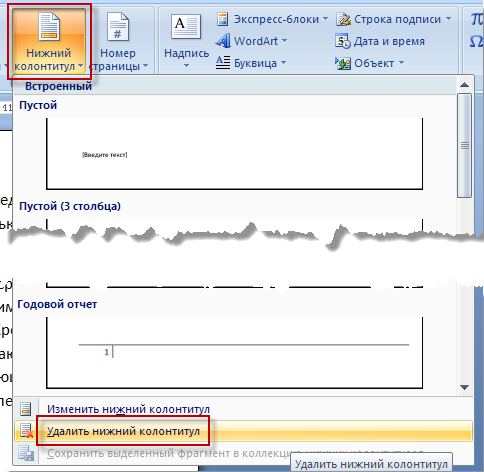
ಹೆಡರ್ಗಳು ಮತ್ತು ಅಡಿಟಿಪ್ಪಣಿಗಳಲ್ಲಿ, ಕೆಲವೊಮ್ಮೆ ಡಾಕ್ಯುಮೆಂಟ್ನ ಶೀರ್ಷಿಕೆಗಳನ್ನು ಬೆಸ ಪುಟಗಳಲ್ಲಿ ಸೂಚಿಸಲಾಗುತ್ತದೆ ಮತ್ತು ಅಧ್ಯಾಯದ ಶೀರ್ಷಿಕೆಯನ್ನು ಸಮ ಪುಟಗಳಲ್ಲಿ ಸೂಚಿಸಲಾಗುತ್ತದೆ. ಈ ಪುಟಗಳಿಗೆ ವಿಭಿನ್ನ ಹೆಡರ್ಗಳು ಮತ್ತು ಅಡಿಟಿಪ್ಪಣಿಗಳನ್ನು ರಚಿಸಲು, ನೀವು "ಸೇರಿಸು" ಟ್ಯಾಬ್ ಅನ್ನು ಕ್ಲಿಕ್ ಮಾಡಬೇಕಾಗುತ್ತದೆ, "ಹೆಡರ್ಗಳು ಮತ್ತು ಅಡಿಟಿಪ್ಪಣಿಗಳು", ನಂತರ "ಹೆಡರ್ (ಅಡಿಟಿಪ್ಪಣಿ) ಹೆಡರ್" ಅನ್ನು ಆಯ್ಕೆ ಮಾಡಿ. "ಹೆಡರ್ ಬದಲಿಸಿ" ಅಥವಾ "ಹೆಡರ್ ಬದಲಿಸಿ" ಕ್ಲಿಕ್ ಮಾಡಿ ನಂತರ ಸಮ ಮತ್ತು ಬೆಸ ಪುಟಗಳಿಗಾಗಿ ಬಾಕ್ಸ್ ಅನ್ನು ಪರಿಶೀಲಿಸಿ. ಮತ್ತು ಈಗ ನೀವು ಬೆಸ ಮತ್ತು ಸಮ ಪುಟಗಳಿಗೆ ಹೆಡರ್ ಮತ್ತು ಅಡಿಟಿಪ್ಪಣಿ ಸೇರಿಸಬಹುದು.
ಅಗತ್ಯವಿದ್ದರೆ, ಸಮ (ಬೆಸ) ಪುಟದ ಅಡಿಟಿಪ್ಪಣಿ ಅಥವಾ ಹೆಡರ್ಗೆ ಹೋಗಲು, "ಪರಿವರ್ತನೆಗಳು" ಗುಂಪನ್ನು ಕ್ಲಿಕ್ ಮಾಡಿ, ನಂತರ "ಮುಂದೆ" ಅಥವಾ "ಹಿಂದಿನ" ಬಟನ್ ಕ್ಲಿಕ್ ಮಾಡಿ.
| ಇಷ್ಟ |
ಡಾಕ್ಯುಮೆಂಟ್ ಅನ್ನು ಗುರುತಿಸುವಾಗ, ಫೈಲ್ ಹೆಸರು, ಪುಟ ಸಂಖ್ಯೆ, ದಿನಾಂಕ ಅಥವಾ ಕೆಲವು ಇತರ ಸಹಾಯಕ ಡೇಟಾವನ್ನು ಪುಟದ ಮೇಲ್ಭಾಗದಲ್ಲಿ ಅಥವಾ ಕೆಳಭಾಗದಲ್ಲಿ ಸೇರಿಸುವುದು ಅಗತ್ಯವಾಗಬಹುದು. ಈ ಕಾರ್ಯವನ್ನು ಅರಿತುಕೊಳ್ಳಲು ಹೆಡರ್ಗಳು ಮತ್ತು ಅಡಿಟಿಪ್ಪಣಿಗಳು ನಮಗೆ ಸಹಾಯ ಮಾಡುತ್ತವೆ. ವಾಸ್ತವವಾಗಿ, ಇವುಗಳು ಡಾಕ್ಯುಮೆಂಟ್ ಅನ್ನು ಅಲಂಕರಿಸುವ ಮತ್ತು ಅದನ್ನು ಉತ್ಕೃಷ್ಟಗೊಳಿಸುವ ಪಠ್ಯ ಅಥವಾ ಗ್ರಾಫಿಕ್ಸ್ನ ಮೇಲಿನ ಅಥವಾ ಕೆಳಗಿನ ಹೆಚ್ಚುವರಿ ವಿಭಾಗಗಳಾಗಿವೆ. ವರ್ಡ್ ಪಠ್ಯ ಸಂಪಾದಕವು ಹೆಡರ್ ಮತ್ತು ಅಡಿಟಿಪ್ಪಣಿಗಳನ್ನು ಸೇರಿಸುವ ಸಾಮರ್ಥ್ಯವನ್ನು ಒದಗಿಸುತ್ತದೆ ಸಿದ್ಧ ವಿನ್ಯಾಸಗಳು, ಅಥವಾ ನಿಮ್ಮದೇ ಆದದನ್ನು ರಚಿಸಿ. ಈ ಲೇಖನವು ಮೊದಲಿನಿಂದ ಡಾಕ್ಯುಮೆಂಟ್ಗೆ ಹೆಡರ್ಗಳು ಮತ್ತು ಅಡಿಟಿಪ್ಪಣಿಗಳನ್ನು ಹೇಗೆ ಸೇರಿಸುವುದು ಎಂಬುದನ್ನು ಚರ್ಚಿಸುತ್ತದೆ.
ವರ್ಡ್ 2016, 2013, 2010, 2007 ರಲ್ಲಿ ಹೆಡರ್ ಮತ್ತು ಅಡಿಟಿಪ್ಪಣಿಗಳನ್ನು ಹೇಗೆ ಸೇರಿಸುವುದು?
ಹೆಡರ್ಗಳು ಮತ್ತು ಅಡಿಟಿಪ್ಪಣಿಗಳು ಎರಡು ವಿಧಗಳಲ್ಲಿ ಬರುತ್ತವೆ: ಹೆಡರ್ಗಳು ಮತ್ತು ಅಡಿಟಿಪ್ಪಣಿಗಳು. ಮೊದಲಿಗೆ, ಹೇಗೆ ಸೇರಿಸಬೇಕೆಂದು ನಾವು ನಿಮಗೆ ತೋರಿಸುತ್ತೇವೆ ಪುಟದ ಹೆಡರ್, ಇದು ಶೀರ್ಷಿಕೆಯಾಗಿದೆ.
ಮುಖ್ಯ ಮೆನುವಿನ "ಇನ್ಸರ್ಟ್" ಟ್ಯಾಬ್ಗೆ ಹೋಗಿ, "ಹೆಡರ್ಗಳು ಮತ್ತು ಅಡಿಟಿಪ್ಪಣಿಗಳು" ವಿಭಾಗವನ್ನು ಹುಡುಕಿ ಮತ್ತು "ಹೆಡರ್" ಆಯ್ಕೆಯನ್ನು ಬಳಸಿ.
ಹೆಡರ್ ಲೇಔಟ್ಗಳ ಡ್ರಾಪ್-ಡೌನ್ ಪಟ್ಟಿ ಕಾಣಿಸಿಕೊಳ್ಳುತ್ತದೆ. ಪಟ್ಟಿಯನ್ನು ಕೊನೆಯವರೆಗೂ ಸ್ಕ್ರಾಲ್ ಮಾಡಿ ಮತ್ತು ನಮಗೆ ಅಗತ್ಯವಿರುವ ಟೆಂಪ್ಲೇಟ್ ಅನ್ನು ಹುಡುಕಿ.
ಹೆಡರ್ ಅನ್ನು ಸೇರಿಸಿದಾಗ, ಹೆಡರ್ ವಿಭಾಗವನ್ನು ಚುಕ್ಕೆಗಳ ರೇಖೆ ಮತ್ತು ವಿಶೇಷ ಪಠ್ಯ ಲೇಬಲ್ನೊಂದಿಗೆ ಹೈಲೈಟ್ ಮಾಡಲಾಗುತ್ತದೆ.
ಹೆಚ್ಚಿನ ಪ್ರಸ್ತಾವಿತ ಟೆಂಪ್ಲೇಟ್ಗಳು ಸಿದ್ಧ ಪಠ್ಯವನ್ನು ಒಳಗೊಂಡಿರುತ್ತವೆ, ಆದರೆ ನೀವು ಅದನ್ನು ಸಂಪಾದಿಸಬಹುದು ಮತ್ತು ನಿಮಗೆ ಅಗತ್ಯವಿರುವ ಫಲಿತಾಂಶವನ್ನು ರಚಿಸಬಹುದು. ಹೆಡರ್ ಮತ್ತು ಅಡಿಟಿಪ್ಪಣಿಗಳನ್ನು ಸಂಪಾದಿಸುವಾಗ, ಮುಖ್ಯ ಪಠ್ಯದೊಂದಿಗೆ ಕೆಲಸ ಮಾಡಲು ಸಾಧ್ಯವಿಲ್ಲ ಎಂಬ ಅಂಶಕ್ಕೆ ಗಮನ ಕೊಡುವುದು ಯೋಗ್ಯವಾಗಿದೆ. ಹೆಡರ್ ಮತ್ತು ಅಡಿಟಿಪ್ಪಣಿಗಳ ಸಂಪಾದನೆ ಪೂರ್ಣಗೊಂಡಾಗ ಮಾತ್ರ ನೀವು ಅದಕ್ಕೆ ಹೋಗಬಹುದು.
ನೀವು ಬಹುಶಃ ಈಗಾಗಲೇ ಗಮನಿಸಿದಂತೆ, ಹೆಡರ್ ಮತ್ತು ಅಡಿಟಿಪ್ಪಣಿಯೊಂದಿಗೆ ಕೆಲಸವನ್ನು ವಿಶೇಷ ಹೆಚ್ಚುವರಿ ಟ್ಯಾಬ್ "ಡಿಸೈನರ್" ನಲ್ಲಿ ಕೈಗೊಳ್ಳಲಾಗುತ್ತದೆ, ಇದನ್ನು "ಮುಚ್ಚಿ ಹೆಡರ್ ಮತ್ತು ಅಡಿಟಿಪ್ಪಣಿ ವಿಂಡೋ" ಬಟನ್ ಕ್ಲಿಕ್ ಮಾಡುವ ಮೂಲಕ ಮುಚ್ಚಬಹುದು. ಅದರ ನಂತರ, ನೀವು ಮುಖ್ಯ ಪಠ್ಯದೊಂದಿಗೆ ಕೆಲಸ ಮಾಡುವುದನ್ನು ಮುಂದುವರಿಸಬಹುದು.
ವೈಯಕ್ತಿಕ ಹೆಡರ್ ರಚಿಸಿದ ನಂತರ, ನೀವು ಅಡಿಟಿಪ್ಪಣಿಯನ್ನು ಕಸ್ಟಮೈಸ್ ಮಾಡಲು ಪ್ರಾರಂಭಿಸಬಹುದು (ಅಂದರೆ ಅಡಿಟಿಪ್ಪಣಿ). ಮತ್ತೊಮ್ಮೆ, ನಾವು "ಡಿಸೈನರ್" ಟ್ಯಾಬ್ನ ಸೇವೆಗಳನ್ನು ಆಶ್ರಯಿಸುತ್ತೇವೆ, ಅವುಗಳೆಂದರೆ ಅದರ "ಪರಿವರ್ತನೆಗಳು" ವಿಭಾಗ, ಮತ್ತು "ಅಡಿಟಿಪ್ಪಣಿಗೆ ಹೋಗು" ಬಟನ್ ಅನ್ನು ಕ್ಲಿಕ್ ಮಾಡಿ.
ನಿಯಮದಂತೆ, ರೆಡಿಮೇಡ್ ಲೇಔಟ್ಗಳನ್ನು ಬಳಸುವಾಗ ಪುಟ ಸಂಖ್ಯೆಗಳನ್ನು ಸೇರಿಸಲು ಅಡಿಟಿಪ್ಪಣಿ ಬಳಸಲಾಗುತ್ತದೆ, ಇಲ್ಲದಿದ್ದರೆ ನಿಮ್ಮ ಸ್ವಂತ ಕೆಲಸವನ್ನು ಬಳಸಿಕೊಂಡು ಎಲ್ಲವನ್ನೂ ನೀವೇ ಮಾಡಬಹುದು. ಪುಟ ಸಂಖ್ಯೆಯನ್ನು ಸೇರಿಸಲು, ಹೆಡರ್ಗಳು ಮತ್ತು ಅಡಿಟಿಪ್ಪಣಿಗಳ ವಿಭಾಗದಲ್ಲಿ, ಪುಟ ಸಂಖ್ಯೆ ಬಟನ್ ಅನ್ನು ಬಳಸಿ ಮತ್ತು ನೀವು ಮುಗಿಸಿದ್ದೀರಿ.
ಹೆಡರ್ ಅನ್ನು ಸಂಪಾದಿಸಲು, "ಸೇರಿಸು" ಟ್ಯಾಬ್ಗೆ ಹೋಗಿ, "ಹೆಡರ್" ಮೆನುವಿನಲ್ಲಿ "ಎಡಿಟ್ ಹೆಡರ್" ಆಯ್ಕೆಯನ್ನು ಆರಿಸಿ ಮತ್ತು ಸೂಕ್ತವಾದ ಸಂಪಾದನೆಗಳನ್ನು ಮಾಡಿ. ಅದೇ ಅಡಿಟಿಪ್ಪಣಿಗೆ ಅನ್ವಯಿಸುತ್ತದೆ.
ನೀವು ಸಾಮಾನ್ಯ ರೀತಿಯಲ್ಲಿ ಹೆಡರ್ನಲ್ಲಿ ಪಠ್ಯದೊಂದಿಗೆ ಕೆಲಸ ಮಾಡಬಹುದು: ಫಾಂಟ್ ಗಾತ್ರ ಮತ್ತು ಪ್ರಕಾರವನ್ನು ಬದಲಾಯಿಸಿ, ಬಲ ಅಥವಾ ಎಡ ಜೋಡಣೆಯನ್ನು ಅನ್ವಯಿಸಿ, ಇತ್ಯಾದಿ. ಎಂದಿನಂತೆ, ಈ ಎಲ್ಲಾ ರೀತಿಯ ಕಾರ್ಯಾಚರಣೆಗಳು ಹೋಮ್ ಟ್ಯಾಬ್ನಲ್ಲಿ ಕಾರ್ಯಸಾಧ್ಯವಾಗುತ್ತವೆ.
ನೀವು ಅನುಕ್ರಮವಾಗಿ ಬೆಸ ಮತ್ತು ಸಮ ಪುಟಗಳಿಗೆ ಹೆಡರ್ ಮತ್ತು ಅಡಿಟಿಪ್ಪಣಿಗಳನ್ನು ಅನನ್ಯಗೊಳಿಸಬಹುದು. ಇದನ್ನು ಮಾಡಲು, "ಪ್ಯಾರಾಮೀಟರ್ಗಳು" ಬಟನ್ಗೆ ತಿರುಗಿ, ಮತ್ತು ಡ್ರಾಪ್-ಡೌನ್ ಪಟ್ಟಿಯಲ್ಲಿ, ಆಯ್ಕೆಮಾಡಿ " ವಿಭಿನ್ನ ಹೆಡರ್ಗಳು ಮತ್ತು ಅಡಿಟಿಪ್ಪಣಿಗಳುಸಮ ಮತ್ತು ಬೆಸ ಪುಟಗಳಿಗಾಗಿ.
ಬೆಸ ಮತ್ತು ಸಮ ಪುಟಗಳ ನಡುವೆ ನ್ಯಾವಿಗೇಟ್ ಮಾಡಲು, ವಿನ್ಯಾಸ ಟ್ಯಾಬ್ನಲ್ಲಿ ಹಿಂದಕ್ಕೆ ಮತ್ತು ಮುಂದಕ್ಕೆ ಬಟನ್ಗಳನ್ನು ಬಳಸಿ.
ವರ್ಡ್ 2003 ರಲ್ಲಿ ಹೆಡರ್ ಮತ್ತು ಅಡಿಟಿಪ್ಪಣಿಗಳನ್ನು ಹೇಗೆ ಸೇರಿಸುವುದು?
ಪಠ್ಯ ಸಂಪಾದಕದ 2003 ರ ಆವೃತ್ತಿಯಲ್ಲಿ, ಮೇಲಿನ ಮೆನುವಿನ ದೃಶ್ಯ ಪ್ರಾತಿನಿಧ್ಯವು ಆಧುನಿಕ ಒಂದಕ್ಕಿಂತ ಗಮನಾರ್ಹವಾಗಿ ಭಿನ್ನವಾಗಿದೆ. ಇಲ್ಲಿ ನೀವು "ವೀಕ್ಷಿಸು" -> "ಶೀರ್ಷಿಕೆಗಳು ಮತ್ತು ಅಡಿಟಿಪ್ಪಣಿಗಳು" ವಿಭಾಗಕ್ಕೆ ಹೋಗಬೇಕು, ತದನಂತರ ಮೇಲೆ ವಿವರಿಸಿದ ಅಲ್ಗಾರಿದಮ್ ಪ್ರಕಾರ ಮುಂದುವರಿಯಿರಿ.
ವರ್ಡ್ನಲ್ಲಿ ಹೆಡರ್ಗಳು ಮತ್ತು ಅಡಿಟಿಪ್ಪಣಿಗಳ ಕೆಲಸಕ್ಕೆ ಸಂಬಂಧಿಸಿದಂತೆ ಅಷ್ಟೆ. ಹೆಡರ್ಗಳು ಮತ್ತು ಅಡಿಟಿಪ್ಪಣಿಗಳು ನಿಮ್ಮ ಡಾಕ್ಯುಮೆಂಟ್ ಶೈಲಿ ಮತ್ತು ನವೀನತೆಯನ್ನು ನೀಡುತ್ತದೆ, ಮತ್ತು ಇದು ಕೆಲವೊಮ್ಮೆ ಇಂದಿನ ಕೆಲಸದ ಹರಿವಿನಲ್ಲಿ ಕೊರತೆಯಿರುತ್ತದೆ.
